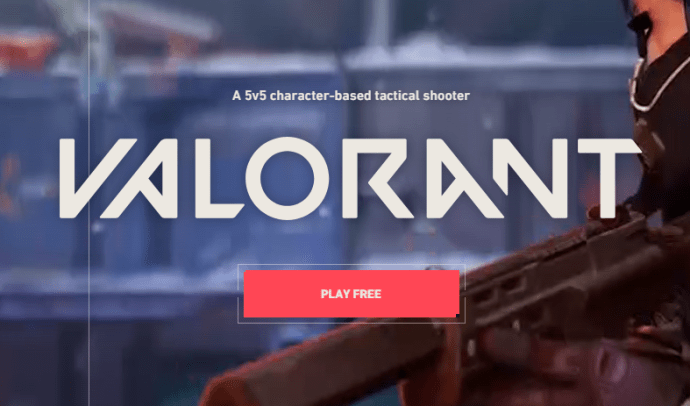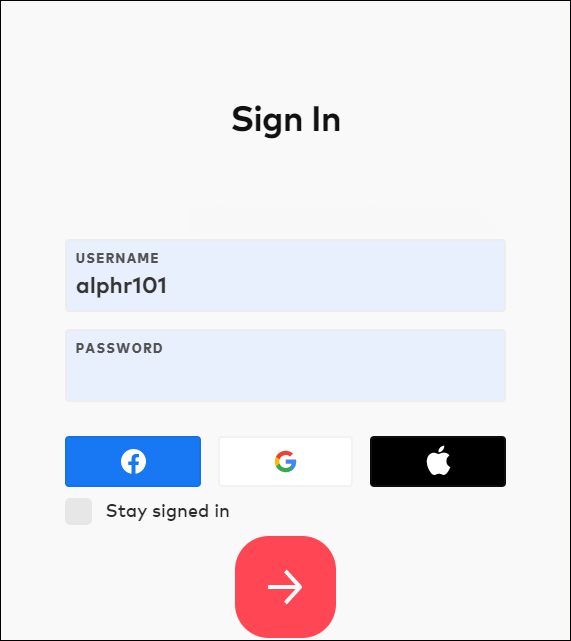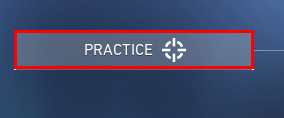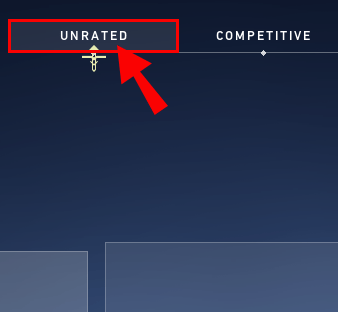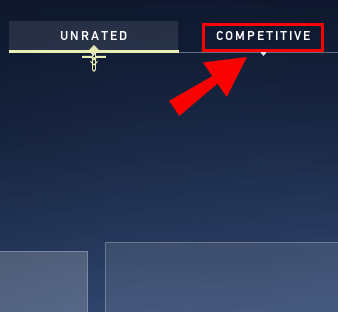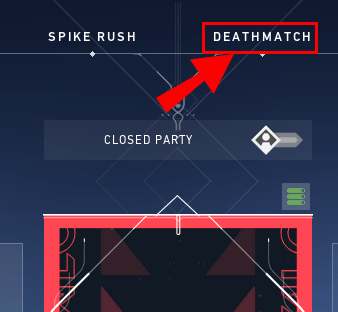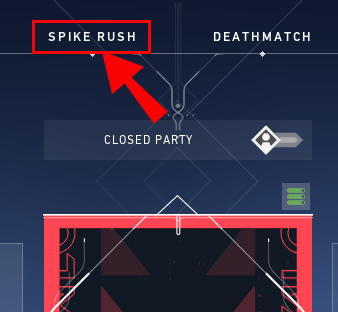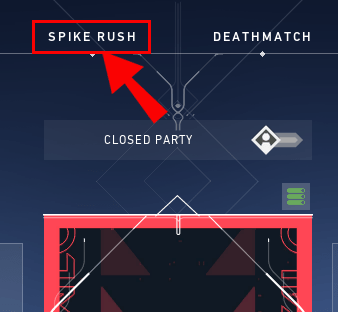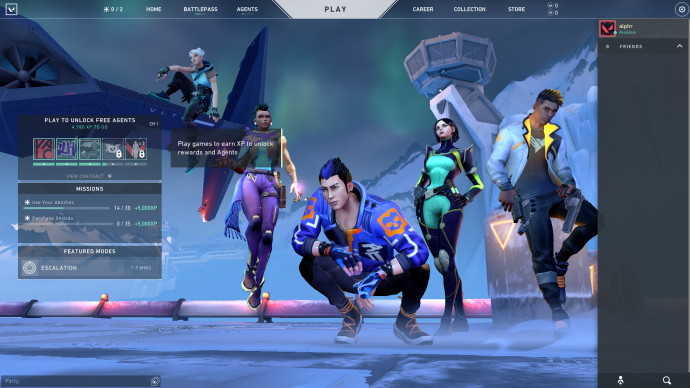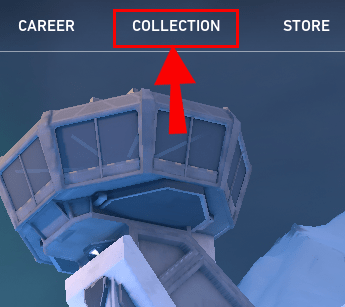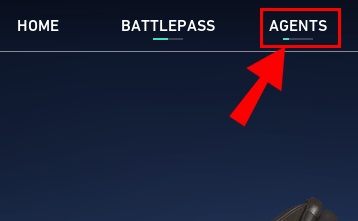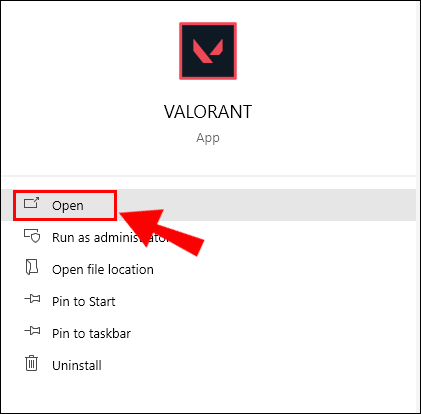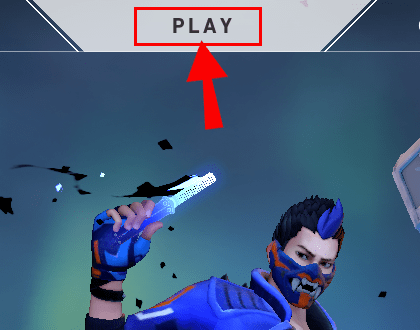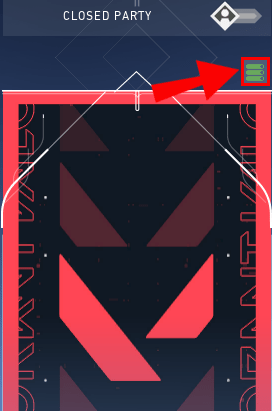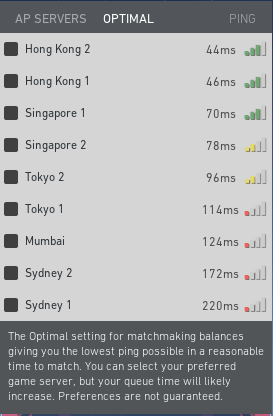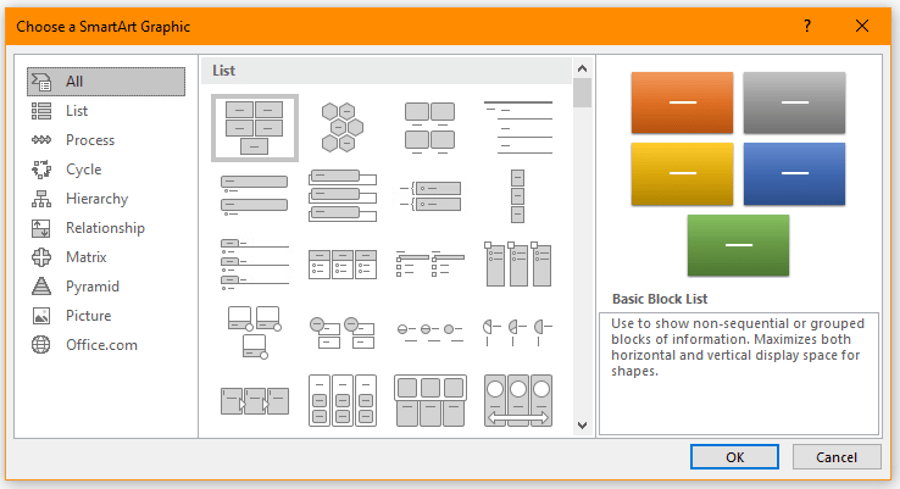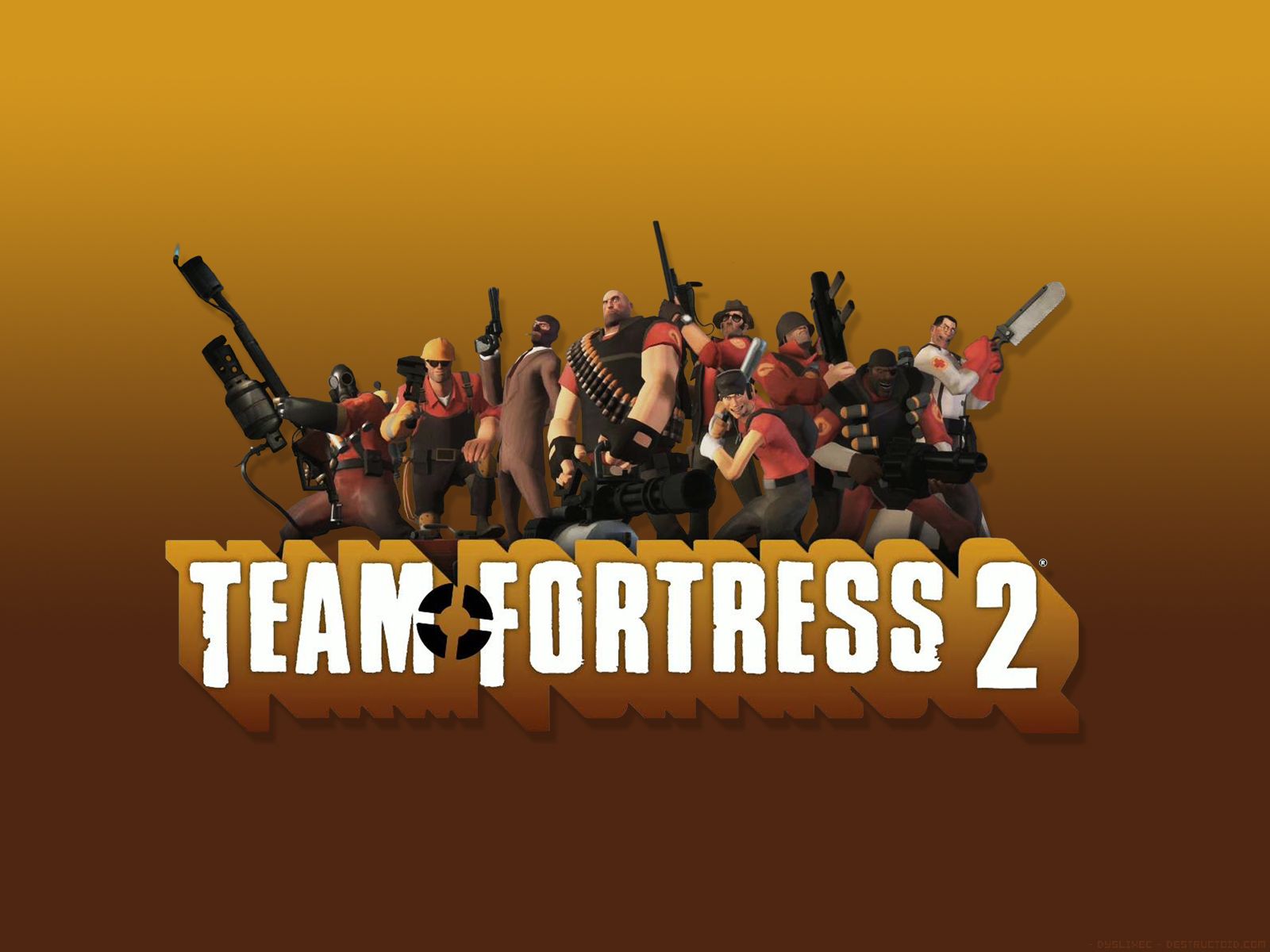Valorant에서 서버를 변경하는 방법
온라인 멀티플레이어 게임의 주요 이점 중 하나는 친구와 로그온하여 적을 죽일 수 있다는 것입니다. 하지만 요즘에는 게임 친구가 당신과 같은 국가나 지역에 산다는 보장이 없습니다.

자동으로 전 세계 친구들과 팀을 구성할 수 없게 됩니까? 대답은 아마도 필요한 것보다 조금 더 복잡합니다.
게임의 지평을 확장하고 서버 경쟁의 장을 열어야 하는 경우 계속 읽으십시오. 서버를 전환하는 방법, Riot의 지역적 제한 사항 및 이러한 제한 사항을 우회하는 방법에 대해 설명합니다.
발로란트를 플레이하는 방법?
Valorant는 모든 게임용 PC에서 무료로 다운로드하여 플레이할 수 있습니다. 플레이어는 깃발 뺏기의 정교한 게임에서 적 팀과 겨루는 5v5 매치를 위해 함께 매치됩니다. 그러나 이 경우 한 팀은 스파이크나 폭탄을 설치하고 타이머가 끝날 때까지 이를 방어해야 합니다. 다른 팀은 스파이크가 먼저 심어지는 것을 방지하거나 이미 심어진 스파이크를 제거해야 합니다.
플레이어는 독특한 맵 환경, 에이전트의 특수 능력 및 화력을 활용하여 적의 위협을 제거합니다.
아직 게임을 다운로드하지 않았다면 다음 단계를 확인하십시오.
- Valorant 공식 웹사이트로 이동합니다.
- "지금 플레이" 버튼을 누르면 로그인 페이지로 리디렉션됩니다.
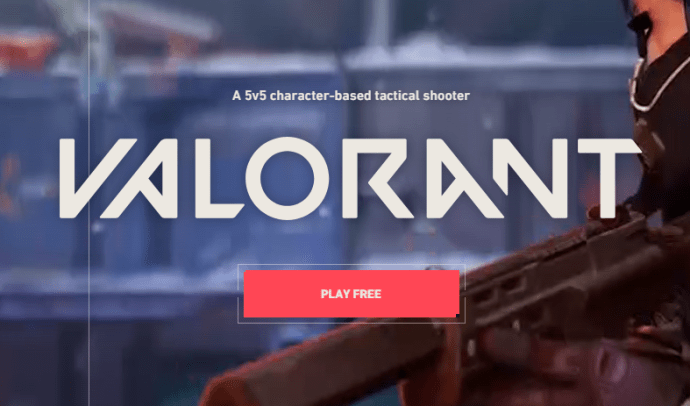
- 기존 Riot 계정에 로그인하거나 안내에 따라 새 계정을 만드세요.
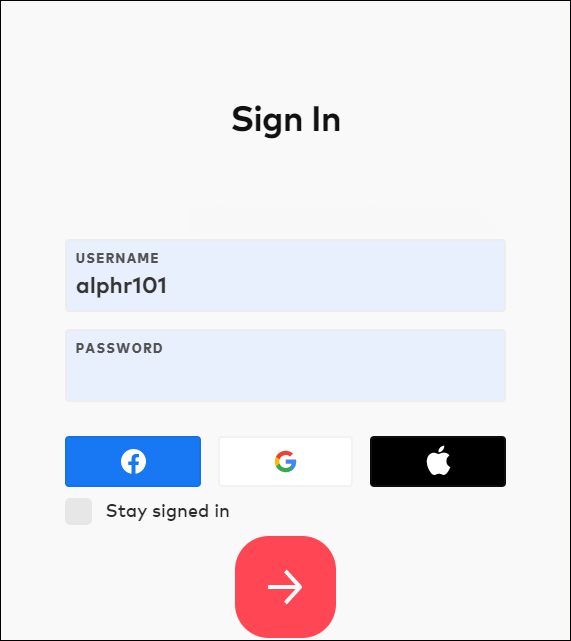
- 게임 파일을 다운로드하고 게임을 설치합니다.
게임을 처음 다운로드하면 필수 튜토리얼에 참여해야 합니다. 그러나 그 이후에는 선택이 귀하에게 달려 있습니다. 당신의 선택을 살펴보세요:
- 연습 모드
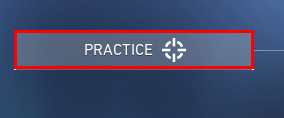
- 무등급 모드
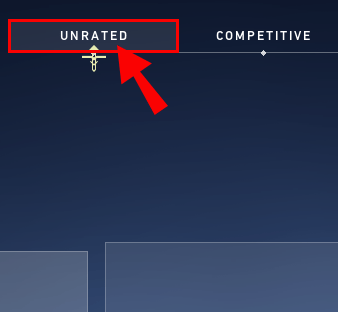
- 경쟁(랭킹) 모드
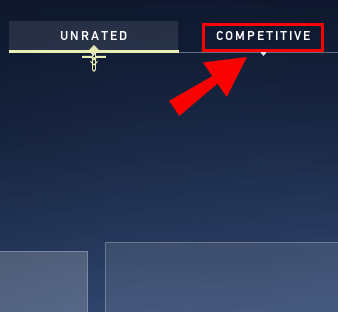
- 죽음의 일치
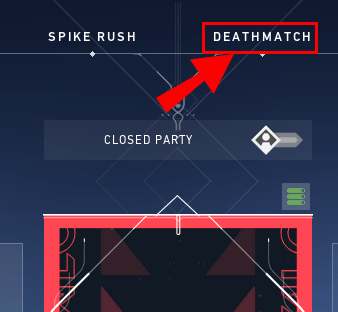
- 스파이크 러쉬
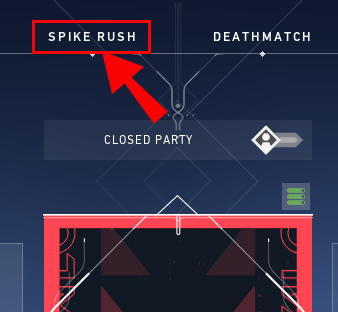
- 단계적 확대
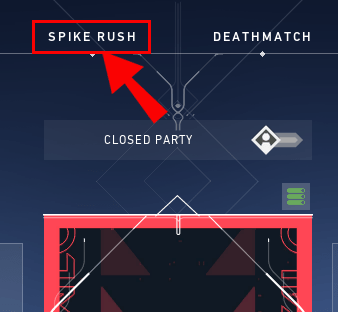
게임 모드 모음에도 불구하고 대부분의 신규 플레이어는 에이전트를 잠금 해제하는 데 시간을 보냅니다. 에이전트는 게임에서 사용할 캐릭터 아바타이며 각 아바타는 특별한 기술과 능력을 가지고 있습니다. 입문 계약을 완료한 후 처음 두 개의 에이전트를 무료로 받게 됩니다. 하지만 모든 에이전트를 수집할 계획이라면 몇 가지 작업을 수행하고 개별 계약을 완료해야 합니다.
다음 에이전트를 선택할 준비가 되면 아래 단계에 따라 계약을 수령하세요.
- 게임 내 대시보드로 이동합니다.
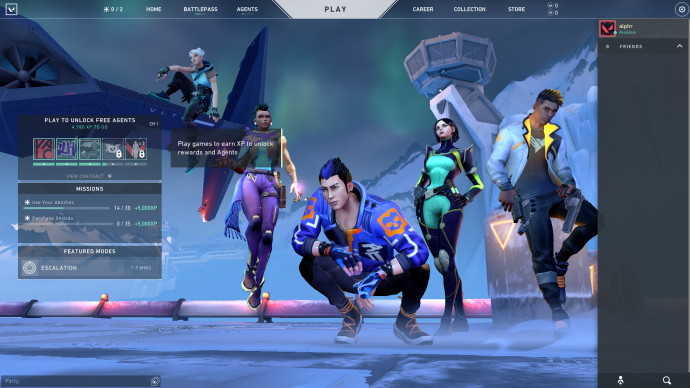
- 상단 헤더에서 "컬렉션" 탭을 선택합니다.
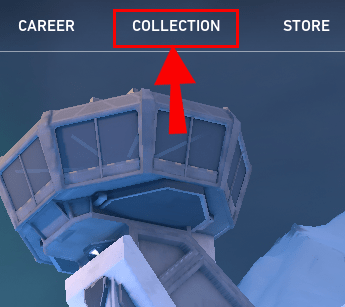
- 사용 가능한 에이전트를 보려면 "에이전트"를 선택하십시오.
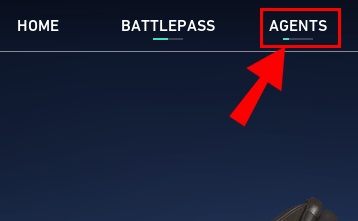
- 잠금 해제하려는 에이전트의 "활성화" 버튼을 누릅니다.
"활성화" 버튼을 누르면 경기 중 획득한 XP가 선택한 에이전트의 계약을 이행하는 방향으로 이동합니다. 그러나 이것은 시간이 많이 걸리는 과정이라는 점을 명심하십시오. 한 명의 에이전트가 명단을 잠금 해제하려면 375,000 경험치가 필요합니다.
또는 소모할 돈이 있고 XP를 모을 시간이 없는 경우 1,000 Valorant Points(또는 줄여서 VP)를 지불하여 각 에이전트를 잠금 해제하거나 약 10달러의 실제 돈을 사용할 수 있습니다.
Valorant에서 서버를 변경하는 방법?
온라인 멀티플레이어 게이머라면 누구나 알고 있듯이 일부 서버는 다른 서버보다 빠릅니다. 시간, 요일 또는 서버 위치와의 근접성과 같은 요소는 게임에서 중요한 정보를 얼마나 빨리 얻는지에 영향을 줄 수 있습니다.
Valorant는 등록되지 않은 히트가 그렇게 자주 발생하지 않도록 보장하기 위해 128개의 틱 서버를 자랑하지만 때로는 발생합니다. 해당 지역의 다른 서버가 조금 더 빠르게 핑을 보내는 것 같으면 몇 가지 간단한 단계를 통해 서버를 변경할 수 있습니다.
- 아직 게임을 열지 않았다면 게임을 시작하세요.
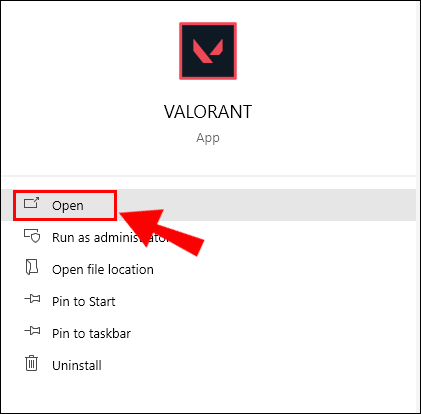
- 헤더바 중앙에 있는 "PLAY" 탭을 누르면 경기가 시작됩니다.
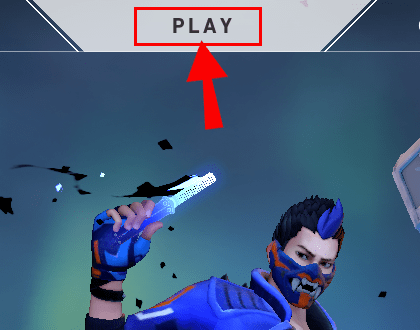
- 게임 모드를 선택합니다.
- 플레이어 카드의 바로 위와 오른쪽에 있는 여러 색상의 수평선 아이콘 위로 마우스를 가져갑니다.
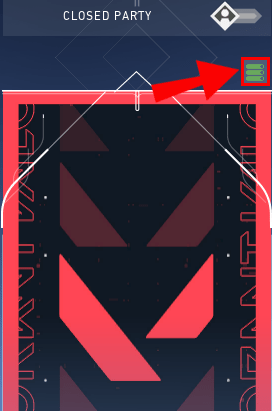
- 서버 목록과 대기 시간을 확인하고 대기할 서버 목록을 선택하세요.
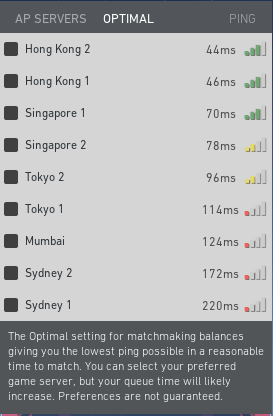
짧은 대기 시간을 보여주는 서버를 원한다는 것을 기억하십시오. 더 높은 핑을 제공하는 다른 서버가 보이면 대신 해당 서버로 전환하십시오. 더 나은 라우팅을 제공하는 서버를 선택하는 한 근접성은 중요하지 않습니다.
또한 첫 번째 서버 선택이 보장되지 않기 때문에 최대 3개의 선호 서버를 선택하여 대기열에 넣거나 줄을 설 수 있습니다.
원하는 서버를 얻지 못할까봐 두렵다면 Riot의 개발자가 이에 대한 답변을 제공합니다.
게임을 기다리기 전에 선호하는 서버에 대기할 수 있습니다.
매치 전에 선호하는 서버에 줄을 서면 매치 배치를 받은 후 서버를 선택하는 대신 선택한 서버에 들어갈 확률이 높아집니다.
Valorant에서 지역을 변경하는 방법?
Apex Legends 및 Overwatch와 같은 게임으로 지역을 건너뛰고 새 서버로 이동하는 데 익숙하다면 무례한 각성을 하게 될 것입니다. 귀하의 Valorant 게임은 Riot 계정에 의해 지역 잠금 및 할당될 뿐만 아니라 이를 우회하면 몇 가지 결과가 발생할 수 있습니다. 지역을 전환하고 지역 잠금을 우회하려고 시도하면 힘들게 얻은 스킨에 작별 인사를하고 에이전트 잠금 해제로 진행해야합니다.
하지만 영원하지는 않습니다.
2020년 11월 Valorant 팀의 선임 멤버는 동일한 계정 내에서 지역을 전환하는 기능이 제공될 것이라고 말했습니다. 2021년 중반에 출시될 예정입니다.
그때까지는 VPN 서버를 사용하여 여러 라이엇 계정을 만들 수 있지만 이상적인 상황은 아닙니다. 또한 원래 계정에서 이전되지 않기 때문에 다른 계정의 모든 자산을 레벨업하고 잠금을 해제해야 합니다. 가장 편리한 옵션은 아니지만 Riot이 지역 잠금을 제거할 때까지 플레이어가 사용할 수 있는 유일한 옵션입니다.
서버 위치를 전환하는 방법?
매치를 시작하기 전에 서버 위치를 변경할 수 있습니다. 다음의 간단한 단계에 따라 최상의 서버를 선택하십시오.
- 메인 대시보드에서 상단 헤더 중간에 있는 "재생" 버튼을 누릅니다.
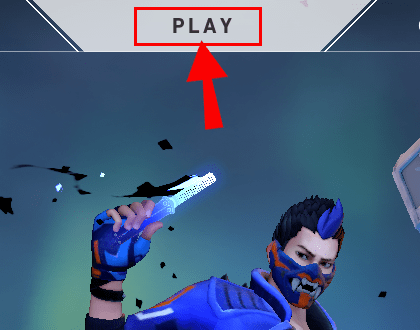
- 게임 모드를 선택하세요.
- 플레이어 카드의 바로 위와 오른쪽에 다른 색상의 수평선이 있는 작은 아이콘을 선택합니다.
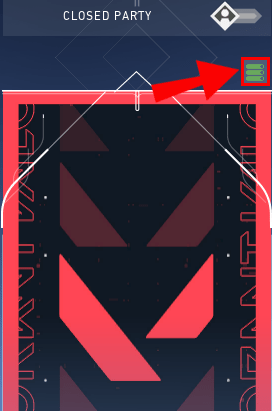
- 서버를 선택하십시오.
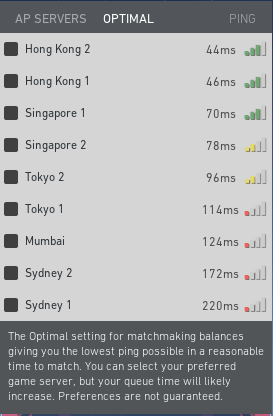
게임에 매칭되기 전에 대기열에 들어갈 서버를 선택하면 선택 항목 중 하나를 얻을 가능성이 높아집니다.
Riot Games로 지역을 변경하는 방법은 무엇입니까?
Riot Games는 새 계정에 가입할 때 자동으로 지역을 감지하고 가장 가까운 지역 서버에 배정합니다. 예를 들어, 귀하가 미국에 있다면 Riot은 귀하의 계정을 북미 지역 서버에 할당합니다. 귀하는 직접 선택할 수 없으며 Riot이 귀하의 계정에 대한 지역을 설정한 후에는 지역을 변경할 수 없습니다.
지역 잠금을 우회하려는 경우 웹 사이트에 액세스하기 전에 VPN에 로그인하고 VPN에서 먼저 원하는 지역을 선택해야 합니다.
업데이트 2.04부터는 Riot Games에서 지역을 변경할 수 있는 방법이 없습니다.
추가 FAQ
Valorant 서버를 교체하는 방법?
새로운 경기를 시작하는 것처럼 "재생" 버튼을 누르세요. 모드를 선택한 다음 플레이어 카드 바로 위에 있는 서버 아이콘으로 이동합니다. 첫 번째 선택이 실패할 경우를 대비하여 대기열에 최대 3개의 서버를 선택할 수 있습니다.
Valorant에서 서버 지역을 어떻게 변경합니까?
기술적으로 Valorant에서는 서버 지역을 변경할 수 없습니다. Riot 계정은 지역 잠금 상태이며 새 계정에 가입할 때 자동으로 결정됩니다. VPN을 사용하여 새 계정을 만들 수 있지만 정보가 이전되지 않으므로 이전 계정의 모든 진행 상황을 다시 수행해야 합니다.
Valorant에서 높은 우선 순위를 설정하는 방법?
게임이 지연되는 경우 높은 우선 순위로 설정하는 몇 가지 빠른 단계는 다음과 같습니다.
1. 가능한 한 많은 백그라운드 프로세스를 중지하고 PC를 계속 실행합니다.
2. 'Ctrl + Shift + Esc''를 눌러 작업 관리자를 엽니다.

3. 작업 관리자 창에서 "세부 정보" 탭으로 이동합니다.

4. Valorant 게임을 찾아 항목을 마우스 오른쪽 버튼으로 클릭합니다.

5. "우선순위 설정"까지 아래로 스크롤하여 다음 드롭다운 메뉴를 엽니다.
6. "높음"을 선택합니다.
7. 작업 관리자를 종료합니다.
게임 지연 감소
올바른 서버를 선택하는 것은 게임이 최대한 원활하게 실행되도록 하기 위해 취할 수 있는 여러 단계 중 하나일 뿐입니다. 또한 WiFi에 연결된 장치의 수를 최소화하고 컴퓨터의 모든 백그라운드 프로세스를 닫아야 합니다. 모든 것을 시도했지만 대기 시간이 여전히 문제를 겪고 있다면 다른 인터넷 제공업체나 요금제를 살펴봐야 할 수 있습니다.
게임에 배정되기 전에 서버에 대기합니까? 선호하는 서버를 얼마나 자주 선택합니까? 아래 의견 섹션에서 이에 대해 알려주십시오.